의문
문제: Windows에서 d3d11.dll 게임 충돌을 수정하는 방법은 무엇입니까?
여보세요. Steam에서 비디오 게임을 하려고 했지만 잠시 후 충돌이 발생하고 "D3d11.dll을 찾을 수 없거나 없습니다" 오류가 발생했습니다. 모든 제안이 도움이 될 것입니다.
해결 답변
Windows는 가장 널리 사용되는 운영 체제 중 하나입니다. 사람들은 사용자 친화적인 인터페이스, 사용자 정의 기능, 내장된 문제 해결사 등을 좋아합니다. 그러나 원활하게 실행하려면 백그라운드에서 실행되는 수천 개의 프로세스에 의존합니다. 이러한 프로세스 중 하나가 불량이 되면 사용자는 오류, 충돌, 버그 및 지연을 경험할 수 있습니다.
글쎄, 어떤 사람들은 게임 충돌을 경험했습니다. 사용자는 "D3d11.dll을 찾을 수 없거나 누락되었습니다"라는 메시지가 표시되어 Steam에서 게임을 플레이하려고 시도했다고 보고합니다. 한 사람은 자신의 PC가 뜨거워지기 시작했고 결국 충돌했다고 말했습니다.
왜 이런 일이 발생하는지 이해하려면 DLL(Dynamic-Link Library)이 무엇인지 알아야 합니다.[1] 이다. 여러 프로그램에서 동시에 사용할 수 있는 코드와 데이터가 포함된 시스템 파일입니다. 그렇기 때문에 사용자는 여러 게임에서 동일한 오류가 발생했다고 보고합니다.
어떤 이유로 D3d11.dll이 누락된 경우 특정 프로그램이 손상되어 사용이 불가능할 수 있습니다. 사용자가 실수로 이러한 파일을 삭제하는 경우가 있으므로 휴지통으로 이동하여 복구할 수 있는지 확인하는 것이 좋습니다. 그렇지 않은 경우 Windows에서 d3d11.dll 게임 충돌을 해결하는 데 도움이 될 수 있는 7단계 가이드를 준비했습니다.
수동 문제 해결은 시간이 오래 걸릴 수 있으므로 다음과 같은 유지 관리 도구를 사용해 볼 수도 있습니다. 이미지 변경맥 세탁기 X9 다양한 시스템 오류, BSoD,[2] 손상된 파일 및 레지스트리[3] 문제. 이 복구 도구는 맬웨어 감염의 경우에도 매우 유용합니다. 손상된 파일을 수정하고 쿠키와 캐시를 지웁니다.
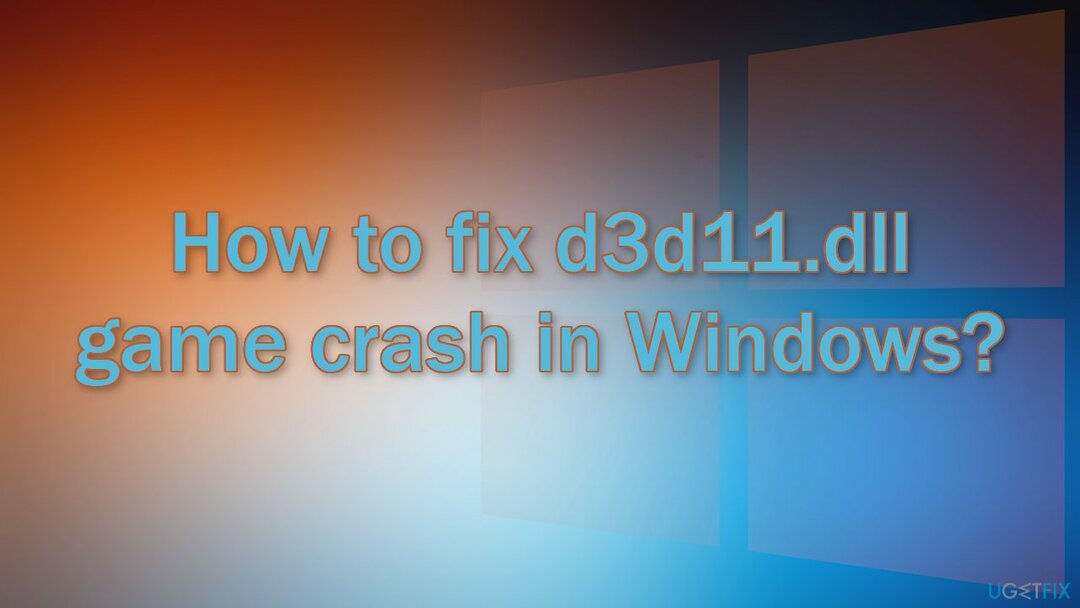
방법 1. 사용 가능한 업데이트 설치
손상된 시스템을 복구하려면 라이센스 버전을 구입해야 합니다. 이미지 변경 이미지 변경.
- 딸깍 하는 소리 설정 시작 메뉴에서 업데이트 및 보안
- 선택하다 윈도우 업그레이드 왼쪽 패널에서 업데이트 확인 버튼을 클릭하면 컴퓨터에서 발견된 업데이트를 확인, 다운로드 및 설치합니다.
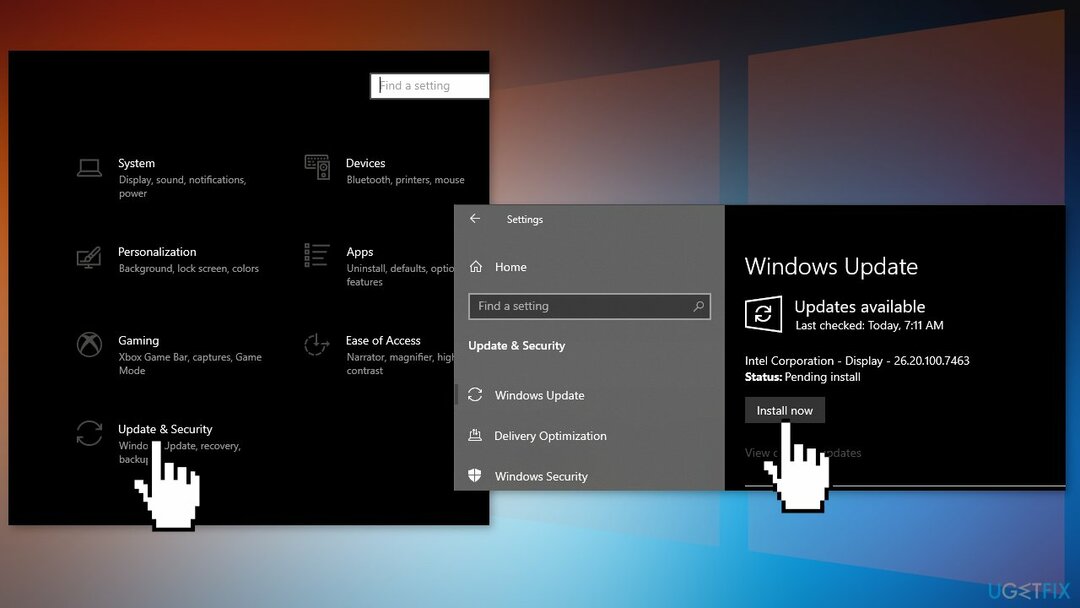
방법 2. 손상된 시스템 파일 수정
손상된 시스템을 복구하려면 라이센스 버전을 구입해야 합니다. 이미지 변경 이미지 변경.
명령 프롬프트 명령을 사용하여 시스템 파일 손상 복구:
- 열려있는 관리자로 명령 프롬프트
- 다음 명령을 사용하고 입력하다:
sfc /scannow
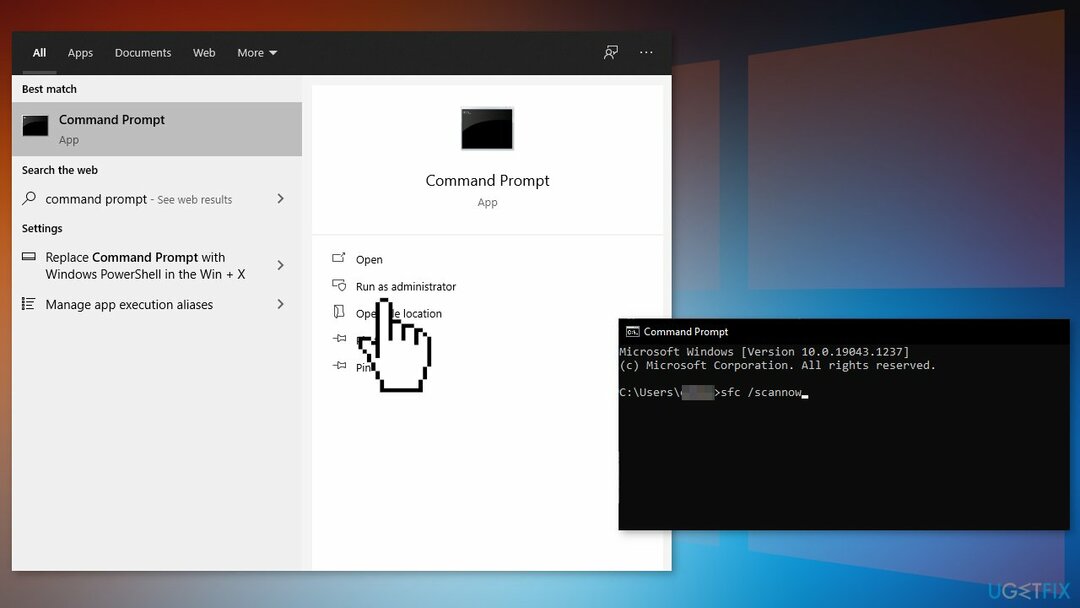
- 재부팅 당신의 시스템
- SFC가 오류를 반환한 경우 다음 명령줄을 사용하여 입력하다 각각 후:
DISM /온라인 /정리-이미지 /CheckHealth
DISM /온라인 /정리-이미지 /ScanHealth
DISM /온라인 /Cleanup-Image /RestoreHealth
방법 3. 문제가 있는 프로그램 재설치
손상된 시스템을 복구하려면 라이센스 버전을 구입해야 합니다. 이미지 변경 이미지 변경.
특정 프로그램을 실행하려고 할 때 오류가 발생하면 다시 설치해 보는 것이 좋습니다.
- 이동 앱 및 기능, 검색 창을 사용하여 목록에서 프로그램 찾기
- 그것을 클릭하고 선택하십시오 제거
- 이제 이전과 같은 방식으로 프로그램을 설치합니다.
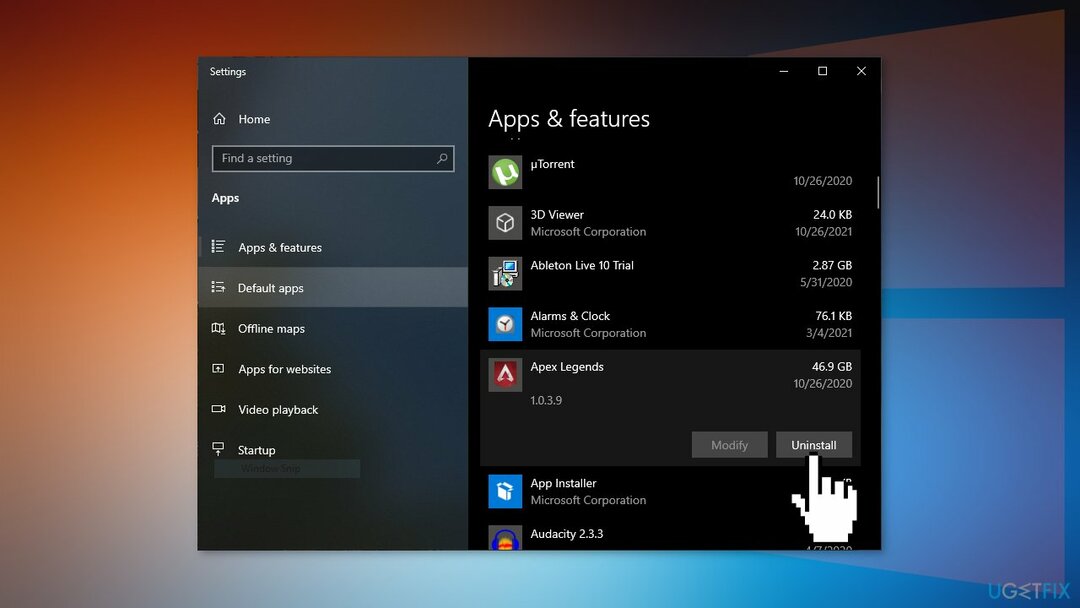
방법 4. 그래픽 카드 드라이버 업데이트
손상된 시스템을 복구하려면 라이센스 버전을 구입해야 합니다. 이미지 변경 이미지 변경.
- 를 마우스 오른쪽 버튼으로 클릭 시작 그리고 찾아 기기 관리자
- 확장하다 디스플레이 어댑터 부분
- 그래픽 카드를 마우스 오른쪽 버튼으로 클릭하고 속성
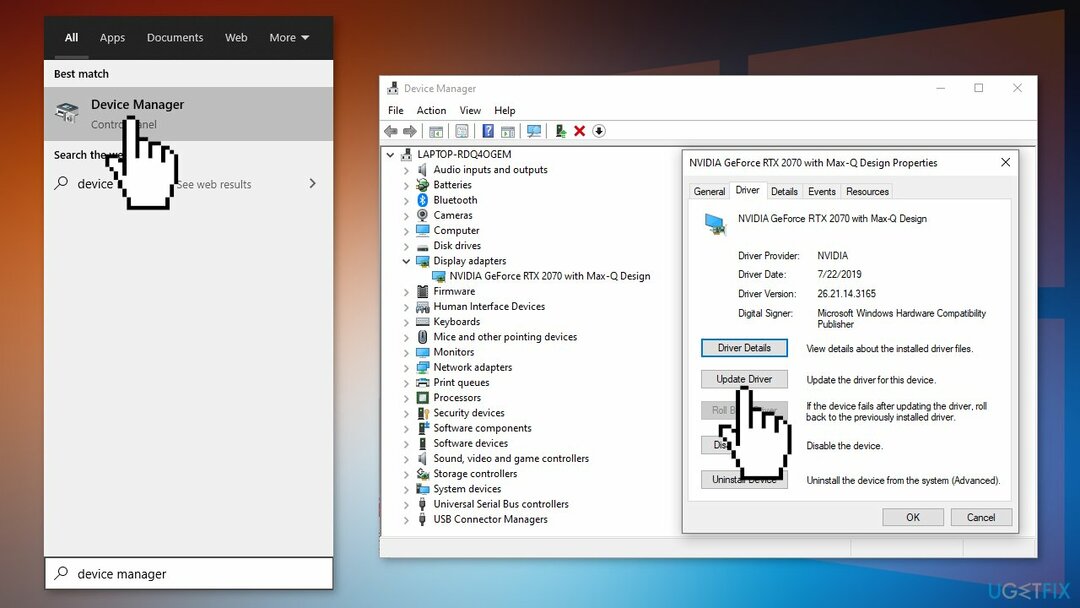
- 로 이동 운전사 탭 및 클릭 업데이트 또는 다음과 같은 자동 업데이터를 사용합니다. 드라이버 수정 번거로움 없이 모든 드라이버를 빠르게 업데이트하고 백업하는 데 사용할 수 있습니다.
- 업데이트로 문제가 해결되지 않은 경우 선택할 수 있습니다. 롤백 드라이버 클릭 네
- 재시작 당신의 PC
방법 5. 마이크로소프트 다이렉트X 설치
손상된 시스템을 복구하려면 라이센스 버전을 구입해야 합니다. 이미지 변경 이미지 변경.
- 방문하다 DirectX 다운로드 페이지 마이크로소프트 사이트에서
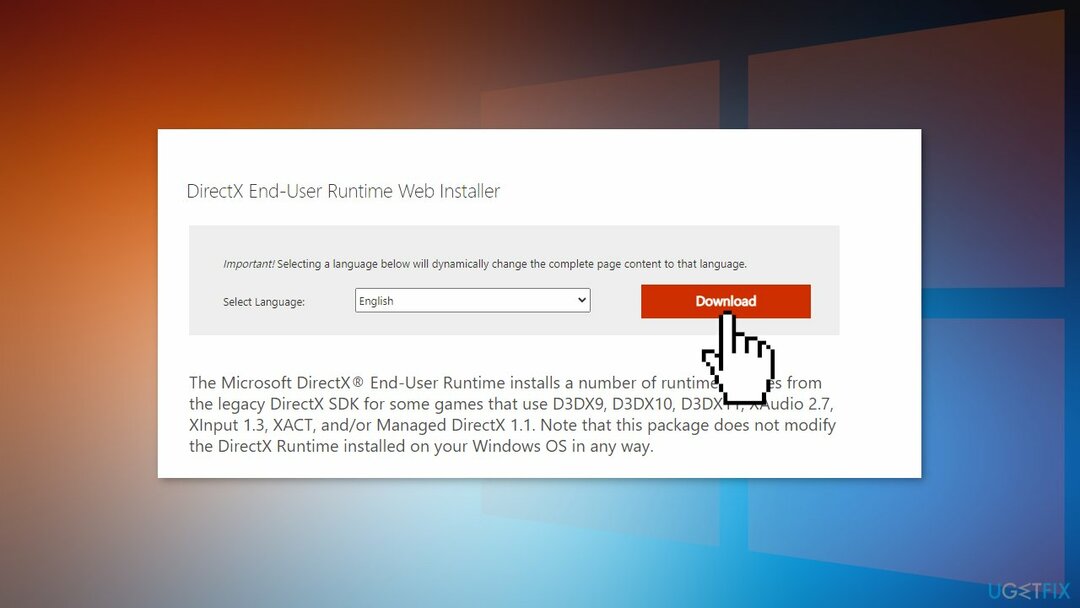
- 드롭다운 상자에서 원하는 언어를 선택한 다음 다운로드 설정 파일을 컴퓨터에 저장하려면
- 열기 dxwebsetup.exe 파일을 만들고 다음 지침에 따라 DirectX 설치를 완료합니다.
방법 6. 시스템 복원 사용
손상된 시스템을 복구하려면 라이센스 버전을 구입해야 합니다. 이미지 변경 이미지 변경.
시스템 복원은 오류가 없었을 때 이전 지점으로 시스템을 롤백할 수 있습니다. 이 유틸리티를 사용하고 오류가 나타나기 시작하기 전에 복원 지점을 선택하십시오.
- 검색 제어판 작업 표시줄에서
- 보기 모드를 다음으로 변경 큰 아이콘
- 클릭 회복, 그 다음에 시스템 복원 열기
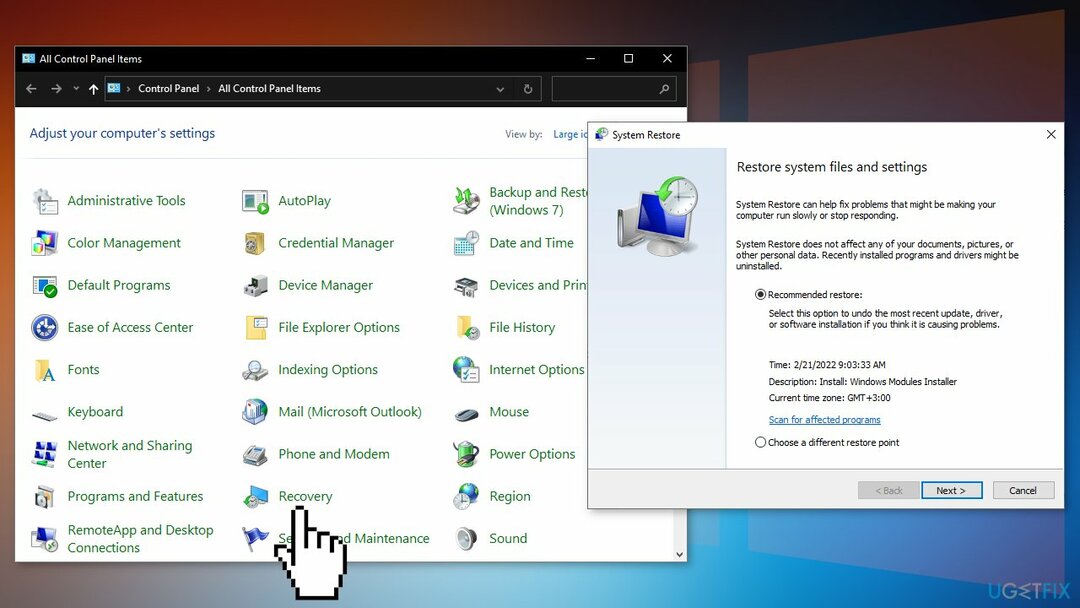
- 메시지가 표시되면 사용자를 입력하십시오. 비밀번호
- 팔로우 화면에 지침을 확인하고 마법사가 복원을 완료할 때까지 기다립니다.
- 재시작 너의 컴퓨터
방법 7. 복구 설치 Windows
손상된 시스템을 복구하려면 라이센스 버전을 구입해야 합니다. 이미지 변경 이미지 변경.
- 윈도우 10 다운로드 ISO 파일
- 이제 마운트 ISO 파일
- 파일을 두 번 클릭 설정.exe 수리를 시작하려면 탑재된 드라이브에서 설치
- 설치 시 사용 조건이 제공되면 해당 조건을 읽고 다음을 클릭합니다. 수용하다
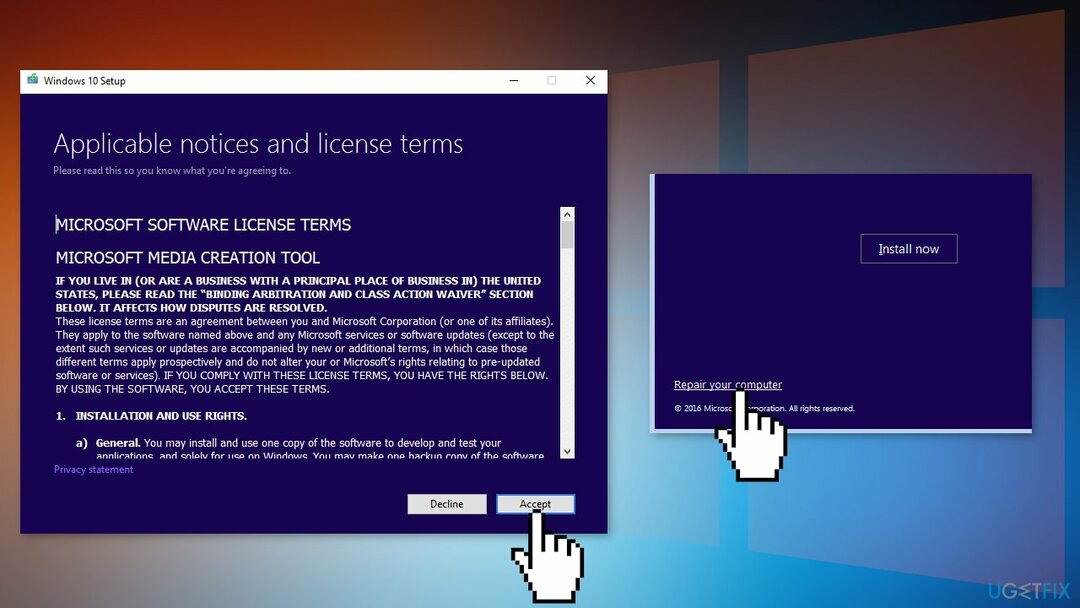
- 이제 Windows 10에서 업데이트를 확인하고 사용 가능한 업데이트를 설치합니다.
- 모두 설정되면 클릭 설치하다
- 설치가 완료되면 화면의 지시를 따릅니다.
자동으로 오류 복구
ugetfix.com 팀은 사용자가 오류를 제거하기 위한 최상의 솔루션을 찾도록 돕기 위해 최선을 다하고 있습니다. 수동 수리 기술로 어려움을 겪고 싶지 않다면 자동 소프트웨어를 사용하십시오. 모든 권장 제품은 당사 전문가의 테스트 및 승인을 거쳤습니다. 오류를 수정하는 데 사용할 수 있는 도구는 다음과 같습니다.
권하다
지금 그것을 할!
수정 다운로드행복
보장하다
지금 그것을 할!
수정 다운로드행복
보장하다
Reimage를 사용하여 오류를 수정하지 못한 경우 지원 팀에 도움을 요청하십시오. 귀하의 문제에 대해 알아야 한다고 생각하는 모든 세부 정보를 알려주십시오.
특허 받은 이 수리 프로세스는 사용자 컴퓨터에서 손상되거나 누락된 파일을 대체할 수 있는 2,500만 구성 요소의 데이터베이스를 사용합니다.
손상된 시스템을 복구하려면 라이센스 버전을 구입해야 합니다. 이미지 변경 맬웨어 제거 도구.

VPN으로 지리적으로 제한된 비디오 콘텐츠에 액세스
개인 인터넷 액세스 인터넷 서비스 제공업체를 차단할 수 있는 VPN입니다. 정부, 및 제3자가 귀하의 온라인을 추적하지 못하도록 하고 완전히 익명을 유지할 수 있도록 합니다. 이 소프트웨어는 토렌트 및 스트리밍을 위한 전용 서버를 제공하여 최적의 성능을 보장하고 속도를 늦추지 않습니다. 또한 지리적 제한을 우회하고 위치에 관계없이 Netflix, BBC, Disney+ 및 기타 인기 있는 스트리밍 서비스와 같은 서비스를 제한 없이 볼 수 있습니다.
랜섬웨어 작성자에게 비용을 지불하지 마십시오. 대체 데이터 복구 옵션을 사용하십시오.
맬웨어 공격, 특히 랜섬웨어는 사진, 비디오, 직장 또는 학교 파일에 단연코 가장 큰 위험입니다. 사이버 범죄자는 강력한 암호화 알고리즘을 사용하여 데이터를 잠그기 때문에 비트코인의 몸값이 지불될 때까지 더 이상 사용할 수 없습니다. 해커에게 비용을 지불하는 대신 먼저 대안을 사용해야 합니다. 회복 손실된 데이터의 적어도 일부를 검색하는 데 도움이 될 수 있는 방법. 그렇지 않으면 파일과 함께 돈을 잃을 수도 있습니다. 암호화된 파일 중 일부를 복원할 수 있는 최고의 도구 중 하나 – 데이터 복구 프로.